word2013基础教程---含练习题(课堂PPT)
- 格式:ppt
- 大小:1.75 MB
- 文档页数:16

WORD2013基础操作目录∙第一章、Word2013初步认识∙第二章、Word2013基本操作∙第三章、常用文字格式排版∙第四章、图文混排∙第五章、页面布局的设置∙第六章、表格的制作∙第七章、长文档的排版∙第八章、特殊版面格式的排版∙第九章、文档的审阅与保护∙第十章、文档的打印与输出Word2013的功能和作用∙一、Word2013简介∙Word2013是美国微软公司(Microsoft)开发的一个文字处理软件,是办公自动化套装Office2013家族中的重要成员之一,它具有强大的文字处理、图文混排及表格制作功能,它现在普遍应用在办公商务和个人文档的制作及专业的排版印刷方面。
∙二、Word2013的功能和作用∙1、常用格式的文档排版:如公文、合同、报告、书信、写作等;∙2、制作丰富多彩的版面;∙3、创建各种类型的表格;∙4、特殊排版的应用:比如邮件合并、创建目录功能、日历制作;1.2、WORD2013的新增功能介绍∙一、全新的功能区取代原来的菜单栏和工具栏;∙二、新增浮动工具栏;∙三、新增实时预览功能;∙四、更加便捷的对象编辑修改功能;∙五、全新的SmartArt图形系统和公式编辑器∙六、强大的网络联机功能∙∙选项卡——菜单栏∙命令组——工具栏1.3、WORD2013操作界面介绍WORD2013操作界面:由“文件”按钮、快速访问工具栏、标题栏、功能区(选项卡和命令组)、标尺、页面区域、滚动条、状态栏等组成;文件按钮快速访问标题栏功能区标尺页面滚动条状态栏1.4、WORD2013的启动与退出∙一、启动Word2013;∙1、开始菜单方式;∙2、桌面快捷图标;∙3、“运行”对话框方式;Win+R∙二、退出Word2013;∙1、“文件”按钮菜单方式;∙2、利用“关闭”按钮;∙3、利用“Alt+F4”组合键;∙4、利用任务栏窗口方式1.5、操作环境的相关设置∙一、操作环境设置的作用;∙二、“常规”选项的设置;∙三、自定义功能区;∙四、自定义快速访问工具栏;1.6、不同版本之间的兼容问题∙一、出现兼容问题的原因和解决作用;∙二、将旧版本转换成新版本;∙三、保存不同版本文件时的问题;∙1、高版本可以直接保存成低版本格式;∙2、低版本通过“另存为”保存成高版本;∙四、打开不同版本文件时的问题;∙1、高版本可以直接打开低版本,但有时要将兼容模式进行转换;∙Word2013软件下直接打开Word2003/97等低版本文档∙2、低版本打开高版本,必须下载安装Office兼容包;∙Word2003/97软件下打开Word2013等高版本文档2.1、新建与保存文档的操作∙一、新建文档∙1、新建空白文档;∙2、通过“搜索联机模板”创建新文档;∙二、保存文档∙1、保存新建的文档;∙2、保存已有的文档;∙3、将文档另存为新文档;2.2、打开与关闭文档的操作∙一、打开文档∙1、打开最近使用过的文档;∙2、打开已有文档;∙3、打开SkyDrive云网盘上的文档;∙二、关闭文档∙1、使用“文件”按钮菜单;∙2、使用“关闭”命令按钮;∙3、使用任务栏方式;∙4、使用Ctrl+F4组合键2.3、输入文本∙一、光标的定位与移动:光标又称插入点,是指页面中闪动的竖线。

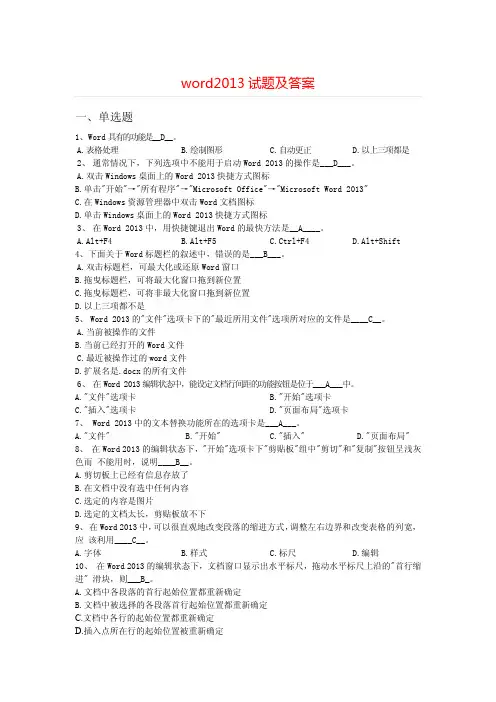

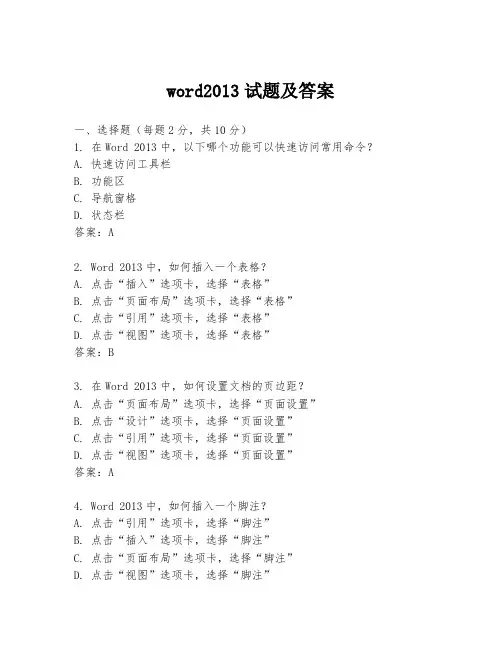
word2013试题及答案一、选择题(每题2分,共10分)1. 在Word 2013中,以下哪个功能可以快速访问常用命令?A. 快速访问工具栏B. 功能区C. 导航窗格D. 状态栏答案:A2. Word 2013中,如何插入一个表格?A. 点击“插入”选项卡,选择“表格”B. 点击“页面布局”选项卡,选择“表格”C. 点击“引用”选项卡,选择“表格”D. 点击“视图”选项卡,选择“表格”答案:B3. 在Word 2013中,如何设置文档的页边距?A. 点击“页面布局”选项卡,选择“页面设置”B. 点击“设计”选项卡,选择“页面设置”C. 点击“引用”选项卡,选择“页面设置”D. 点击“视图”选项卡,选择“页面设置”答案:A4. Word 2013中,如何插入一个脚注?A. 点击“引用”选项卡,选择“脚注”B. 点击“插入”选项卡,选择“脚注”C. 点击“页面布局”选项卡,选择“脚注”D. 点击“视图”选项卡,选择“脚注”答案:B5. 在Word 2013中,如何将文本分栏?A. 点击“页面布局”选项卡,选择“分栏”B. 点击“设计”选项卡,选择“分栏”C. 点击“引用”选项卡,选择“分栏”D. 点击“视图”选项卡,选择“分栏”答案:A二、填空题(每题2分,共10分)1. 在Word 2013中,可以通过点击“______”选项卡来插入图片。
答案:插入2. Word 2013中,可以通过点击“______”选项卡来设置字体样式。
答案:开始3. 在Word 2013中,可以通过点击“______”选项卡来插入超链接。
答案:插入4. Word 2013中,可以通过点击“______”选项卡来插入目录。
答案:引用5. 在Word 2013中,可以通过点击“______”选项卡来插入艺术字。
答案:插入三、简答题(每题5分,共20分)1. 请简述在Word 2013中如何进行拼写检查?答案:在Word 2013中,可以通过点击“审阅”选项卡,然后选择“拼写和语法”来进行拼写检查。

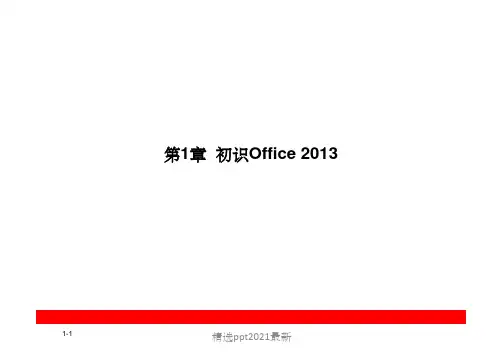




第十一讲Word2013文档一、Word 2013 的初步认识1、启动Word 20131)双击桌面上的Word 2013快捷图标2)开始→所有程序→Microsoft office 2013→Word 20133)使用已存在的Word 2013文档新建4)在桌面上空白位置右单击→新建→Microsoft word 文档5)开始→运行→WinWord.exe→确定2、退出/关闭Word 20131)单击窗口右上角的×关闭按钮2)双击“快速访问工具栏”左边的按钮3)用组合键Alt + F4或Ctrl + F43、保存Word 20131)点“快速访问工具栏”上的保存按钮→保存→浏览→选择要保存的位置→默认或自定义文件名→点保存或回车。
2)点【文件】→保存→浏览→选择要保存的位置→默认或自定义文件名→点保存或回车。
3)点【文件】→另存为→浏览→选择要保存的位置→默认或自定义文件名→点保存或回车。
4)Ctrl + S快速保存,在文档编辑状态下经常使用,以防死机或突然断电导致文档内容丢失。
4、Word 2013 的窗口界面121)“开始”选项卡2)“设计”选项卡3)“页面布局”选项卡34)“视图”选项卡二、 文档的编辑1、 文档的录入在文档中输入文字和符号1)输入文本:利用自己熟练使用的输入法输入文本2)插入文本:鼠标单击选定要插入的位置,输入文本即可3)改写文本:方法一,鼠标选定要改写的内容,删除,输入更改的内容。
方法二,鼠标单击要修改的内容前,按下insert 键,进入改写状态,一般用于改写字数或字符相等的情况。
4)插入符号:方法一:【插入】→【符号】→其他符号;方法二:输入法上右单击,选择符号5)不同输入法之间的切换Ctrl + Shift/Ctrl + 空格/Shift6)大小写字母切换:Caps lock(Shift + 字母输入大写字母)7)数字键盘锁定:Num Lock2、文档编辑的基本操作1)选定文本:利用鼠标选定文本,利用扩展选定方式选定文本(F8开启,ESC关闭),选择格式相似的文本(开始→编辑→选择)2)移动、删除、复制文本○1删除文本:Back Space键退格键,Delete键删除键,剪切Ctrl + X○2移动文本:选择要移动的内容,直接拖动到要移动到的目标位置,剪切→粘贴,Ctrl + X→ Ctrl + V○3复制文本:选择要复制的内容,按下Ctrl键不放,直接拖动到要粘贴的目标位置,复制→粘贴,Ctrl + C → Ctrl + V3、查找与替换查找与替换的作用快速查看文档内容与替换文档内容1)快速查找:Ctrl + F【开始】→【编辑】→【查找】→在左侧导航栏输入搜索内容→回车确定搜索使用通配符查找通配符包括两种:*和?*可以代替任意字符只能代替单个字符2)使用替换功能:Ctrl + H【开始】→【编辑】→【替换】→在弹出的替换框中进行替换操作替换内容,替换时最好是从内容的开始进行替换,以免有落下的部分字符没有被替换;如果要对整篇文章中的字符进行替换,则全部替换后,按下是,再进行一次查找替换。